白云一键重装win10系统如何解决自带键盘无法使用的问题
更新时间:2016-09-20 11:09:36
作者:
白云一键重装win10系统如何解决自带键盘无法使用的问题?最近有使用惠普笔记本Win10系统的用户碰到这样一个问题,就是hp笔记本一开始光驱没有办法读取光盘,计算机也没有光驱的图标,当进入设备管理器把磁盘管理器驱动卸载过之后,却发现自带的键盘设备无法使用了,而且去官网也找不到相应的驱动,可是外接键盘却又可以使用,即使重装系统也无法解决问题,要怎么办呢,下面针对这个问题Win10之家小编为大家整理了几个解决措施,供大家参考。
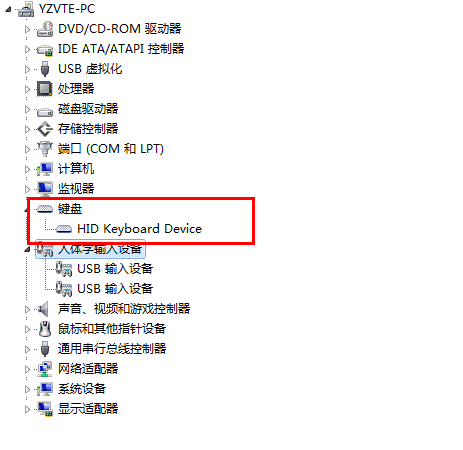
1、首先可以尝试着恢复一下bios默认值:开机的时候一直点击F10,这时候就可以来到BIOS界面,然后就选中选择Exit选项,再选中Load Setup Defaults---yes选项,最后再选中Exit--Exit Saving Changes---yes。
2、最好先关机操作,将全部的外接设备断开后,再将电源适配器以及电池都给拆下来,然后就按住开关按键等待三十秒把静电都给放光;
3、接着等十五分钟的时候,就单独把电源适配器连接再选中供电开机;发现问题还没得到有效解决的话,可以先将自己的数据备份一下,用送的原版操作系统开始安装系统;
4、上面都做好之后如果Win10 64位纯净版问题还没有解决,那么也可能是笔记本硬件方面的原因了,这时候就要及时联系当地的服务中心进行解决。
系统重装相关下载
系统重装相关教程
重装系统软件排行榜
重装系统热门教程
- 系统重装步骤
- 一键重装系统win7 64位系统 360一键重装系统详细图文解说教程
- 一键重装系统win8详细图文教程说明 最简单的一键重装系统软件
- 小马一键重装系统详细图文教程 小马一键重装系统安全无毒软件
- 一键重装系统纯净版 win7/64位详细图文教程说明
- 如何重装系统 重装xp系统详细图文教程
- 怎么重装系统 重装windows7系统图文详细说明
- 一键重装系统win7 如何快速重装windows7系统详细图文教程
- 一键重装系统win7 教你如何快速重装Win7系统
- 如何重装win7系统 重装win7系统不再是烦恼
- 重装系统win7旗舰版详细教程 重装系统就是这么简单
- 重装系统详细图文教程 重装Win7系统不在是烦恼
- 重装系统很简单 看重装win7系统教程(图解)
- 重装系统教程(图解) win7重装教详细图文
- 重装系统Win7教程说明和详细步骤(图文)






